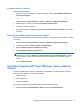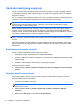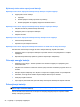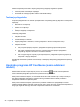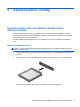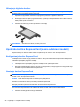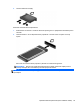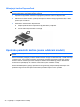HP Notebook Reference Guide - Windows Vista and Windows 7
Table Of Contents
- Uvod
- Mrežni rad (samo odabrani modeli)
- Multimedija
- Upravljanje napajanjem
- Isključivanje računala
- Postavljanje odrednica napajanja
- Upotreba programa HP Power Manager (samo odabrani modeli)
- Upotreba baterijskog napajanja
- Pronalaženje informacija o bateriji
- Upotreba alata Provjera baterije
- Prikaz preostale napunjenosti baterije
- Maksimiziranje vremena pražnjenja baterije
- Upravljanje niskim razinama napunjenosti baterije
- Prepoznavanje razina niske napunjenosti baterije
- Rješavanje niske razine napunjenosti baterije
- Rješavanje niske razine napunjenosti baterije kad je dostupno vanjsko napajanje
- Rješavanje niske razine napunjenosti baterije kad je dostupna napunjena baterija
- Rješavanje niske razine napunjenosti baterije kad nije dostupan izvor napajanja
- Rješavanje niske razine napunjenosti baterije kad računalo ne može izaći iz stanja hibernacije
- Očuvanje energije baterije
- Pohranjivanje baterije
- Odlaganje iskorištene baterije
- Vraćanje baterije
- Upotreba vanjskog izvora izmjeničnog napajanja
- Upotreba programa HP CoolSense (samo odabrani modeli)
- Vanjske kartice i uređaji
- Upotreba kartica Utora za digitalne medije (samo odabrani modeli)
- Upotreba kartica ExpressCard (samo odabrani modeli)
- Upotreba pametnih kartica (samo odabrani modeli)
- Upotreba USB uređaja
- Upotreba 1394 uređaja (samo odabrani modeli)
- Upotreba eSATA uređaja (samo odabrani modeli)
- Upotreba dodatnih vanjskih uređaja
- Pogoni
- Sigurnost
- Održavanje
- Setup Utility (Program za postavljanje) (BIOS) i Dijagnostika sustava
- Upotreba programa Setup Utility (BIOS)
- Upotreba Dijagnostike sustava
- Putovanje s računalom
- Resursi za rješavanje problema
- Elektrostatičko pražnjenje
- Kazalo
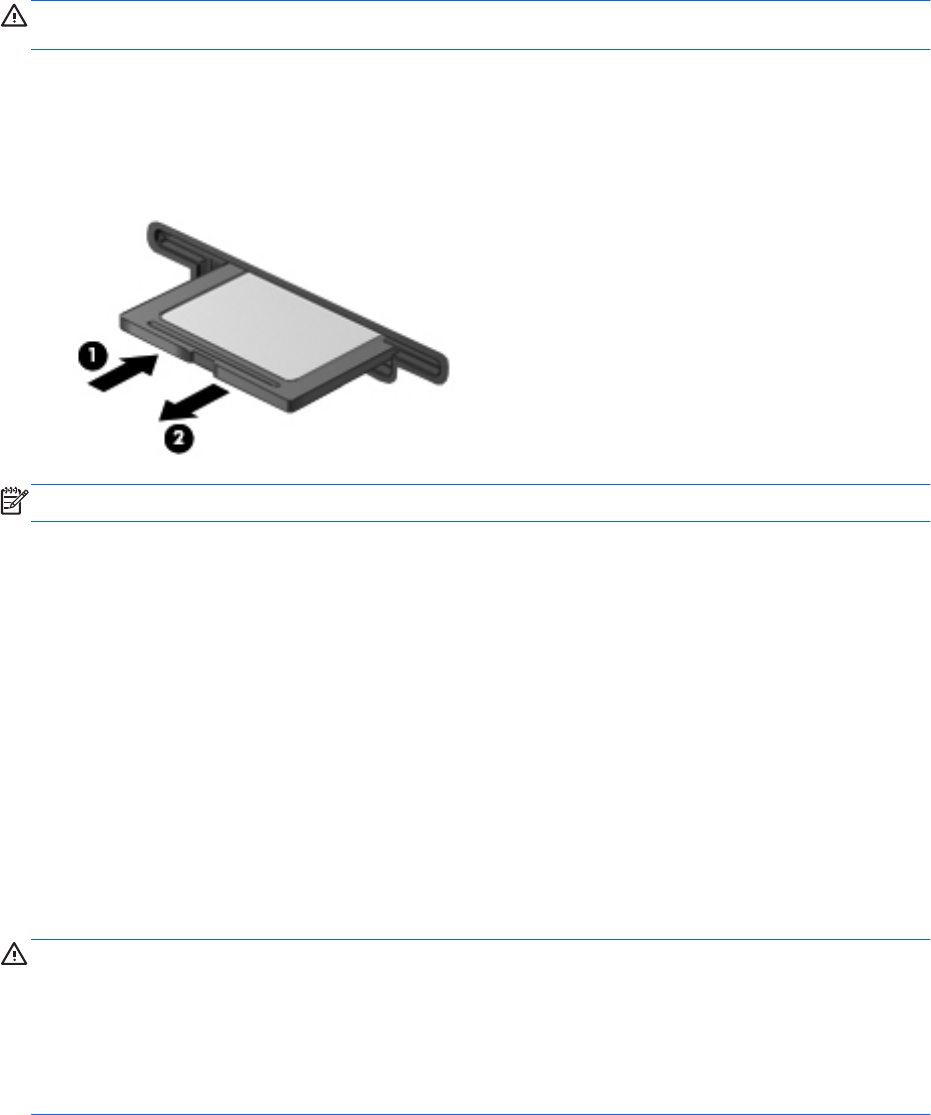
Uklanjanje digitalne kartice
OPREZ: Da biste smanjili rizik od gubitka podataka ili sustava koji ne reagira, za sigurno uklanjanje
digitalne kartice upotrijebite sljedeći postupak.
1. Spremite svoje podatke i zatvorite sve programe povezane s digitalnom karticom.
2. Na krajnjem desnom dijelu programske trake, u području obavijesti kliknite ikonu Ukloni hardver.
Zatim pratite upute na zaslonu.
3. Pritisnite na karticu (1), a zatim je uklonite iz utora (2).
NAPOMENA: Ako kartica ne iskoči, izvucite je iz utora.
Upotreba kartica ExpressCard (samo odabrani modeli)
ExpressCard je PC kartica visokih radnih svojstava koja se umeće u utor za ExpressCard.
Konfiguriranje kartice ExpressCard
Instalirajte samo softver koji je potreban za karticu. Ako proizvođač kartice ExpressCard zahtijeva da
instalirate upravljačke programe uređaja:
● Instalirajte samo upravljačke programe uređaja za vaš operacijski sustav.
●
Nemojte instalirati dodatni softver, kao što su usluge kartica, usluge spojnica ili omogućivači koje
ste dobili od proizvođača kartice ExpressCard.
Umetanje kartice ExpressCard
OPREZ: Da biste spriječili oštećenje računala i vanjskih kartica za medije, PC karticu nemojte
umetati u utor za ExpressCard karticu.
OPREZ: Kako biste smanjili rizik od oštećenja na priključcima:
Koristite se minimalnom silom pri umetanju kartice ExpressCard.
Nemojte pomicati ili prenositi računalo dok se koristi kartica ExpressCard.
Utor za karticu ExpressCard može sadržavati zaštitni umetak. Kako biste izvadili umetak:
1. Pritisnite umetak (1) kako biste ga deblokirali.
28 Poglavlje 5 Vanjske kartice i uređaji